V svetu 3D oblikovanja je pravilno mapiranje tekstur ključno za realističen in privlačen rezultat. Učinkovito mapiranje doda tvojemu modelu ne samo globino in strukturo, ampak tudi optimizira delovni tok v programih, kot je Photoshop, ko gre za prekrivanje površin. V tem vodiču ti bom pokazal, kako lahko korak za korakom preizkusiš različne vrste mapiranja v Cinema 4D in dosežeš najboljše rezultate.
Najpomembnejše ugotovitve
- Različne vrste mapiranja imajo specifične prednosti in slabosti.
- Nevtralna siva barva kot osnova izboljša teksturiranje v Photoshopu.
- Vrednosti ploščic je treba prilagoditi, da dosežemo enakomerno distribucijo.
- Pravilna svetloba in podrobnosti modela vplivajo na končni rezultat.
Korak za korakom navodila
Na začetku se prepričaj, da si pripravil svojo sceno v Cinema 4D. Tvoj model, v mojem primeru okrogla zgradba, naj bo viden in pripravljen za mapiranje. Preizkusil boš različne vrste mapiranja testirati, da najdeš najboljše rezultate.
Korak 1: Uporabi material
Najprej povleci material, ki ga želiš uporabiti, na objekt okrogle zgradbe. V tem primeru uporabljamo betonski material. Ta grammtika je pomembna za videti, kako se material razporedi na zaobljenosti.
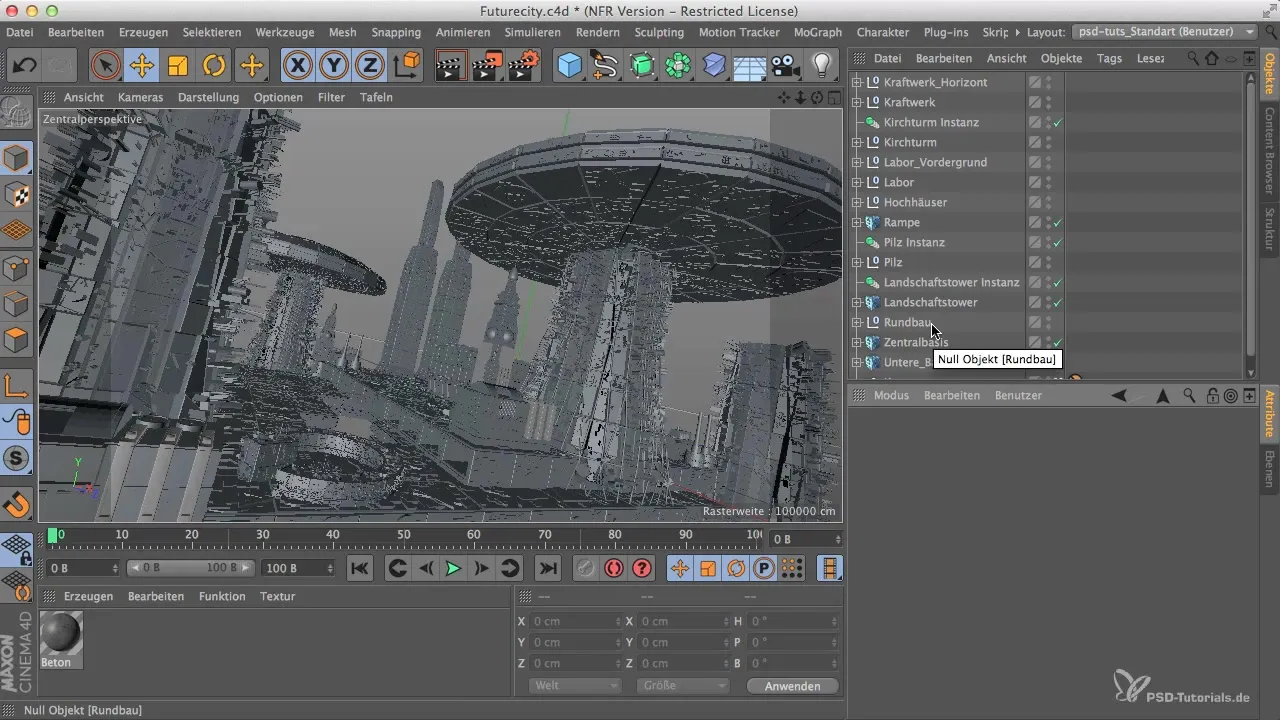
Korak 2: Uporabi UVW mapiranje
Odpri nastavitve projekta in izberi UVW mapiranje. Ugotovil boš, da ima null objekt brez UVW oznake. To zahteva klik na objekt, da ustvariš oznako. Tako lahko natančno nadzoruješ teksturiranje.
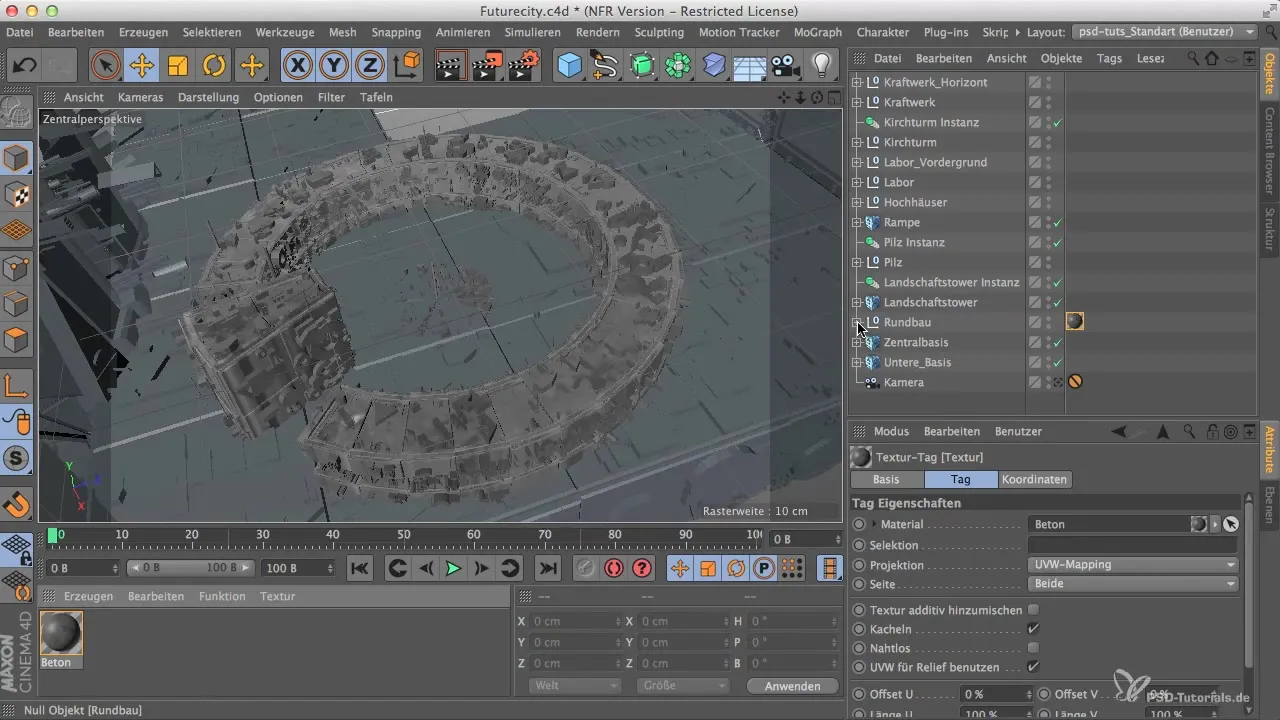
Korak 3: Renderiraj in preveri prve rezultate
Zdaj odpremo upravitelj slik. Renderiraj nastavitve z ločljivostjo 1000 x 625. Rezultat nam pokaže, kje so težave z razporeditvijo teksture, kot so nezaželene črte, ki se pojavijo.
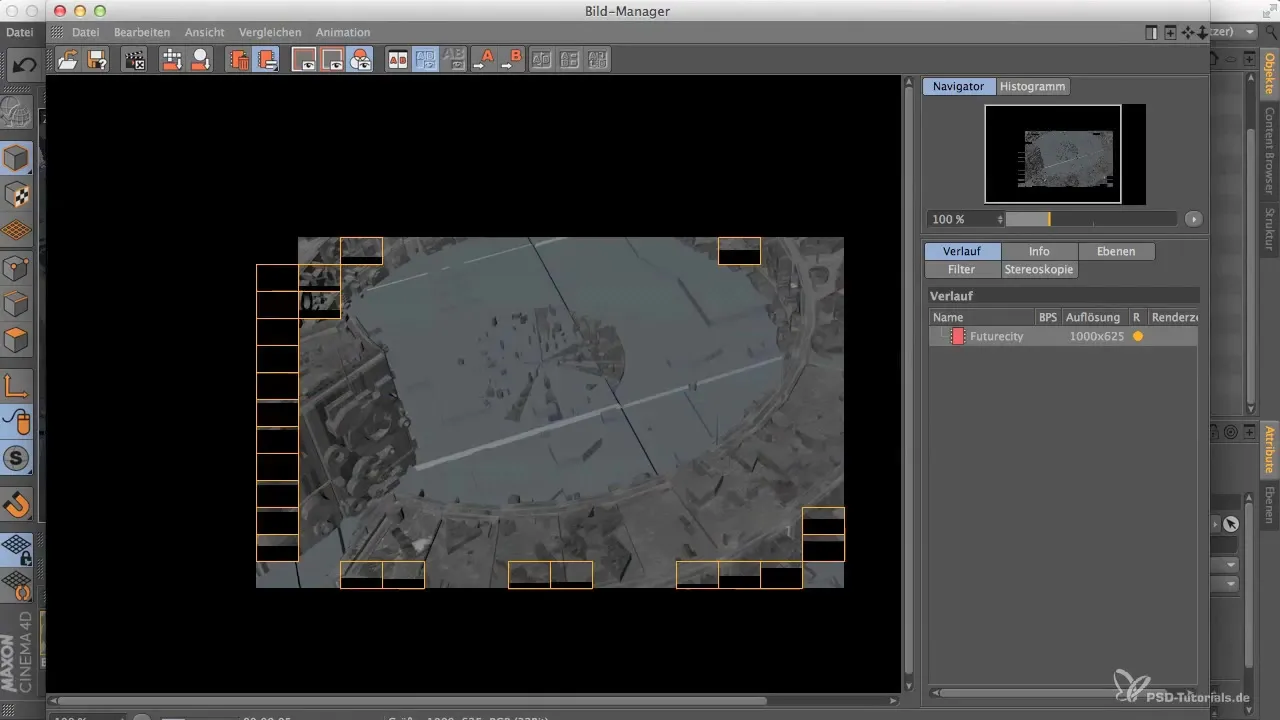
Korak 4: Analiza težav
Ko si si ogledal rezultat renderiranja, boš opazil, da površine zaradi neenakomerne porazdelitve poligonov ne izgledajo optimalno. Te črte so rezultat slabe porazdelitve materiala.
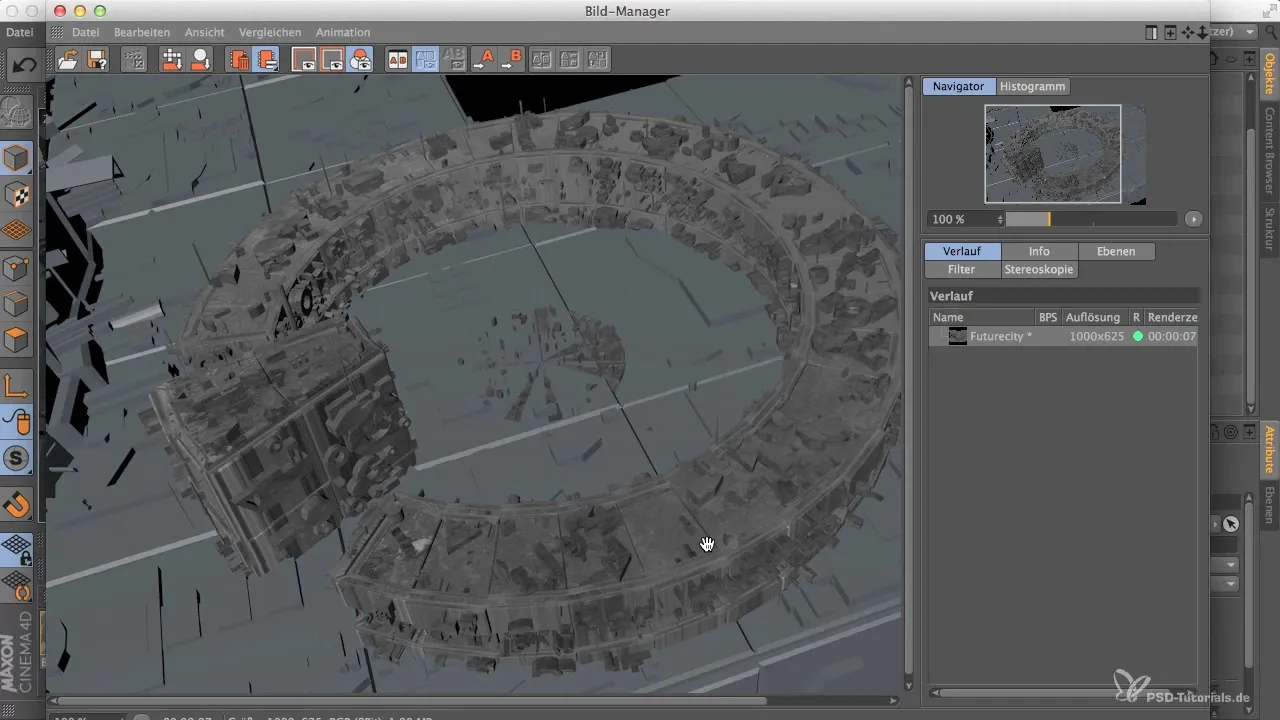
Korak 5: Preizkusi cilindrično mapiranje
Zdaj preklopi iz UVW mapiranja na cilindrično mapiranje. Obvezno pazi, kako se material obnaša na modelu in zopet renderiraj. Obstoja možnost, da še vedno vidiš slabosti prejšnjega mapiranja, še posebej črte na površinah.
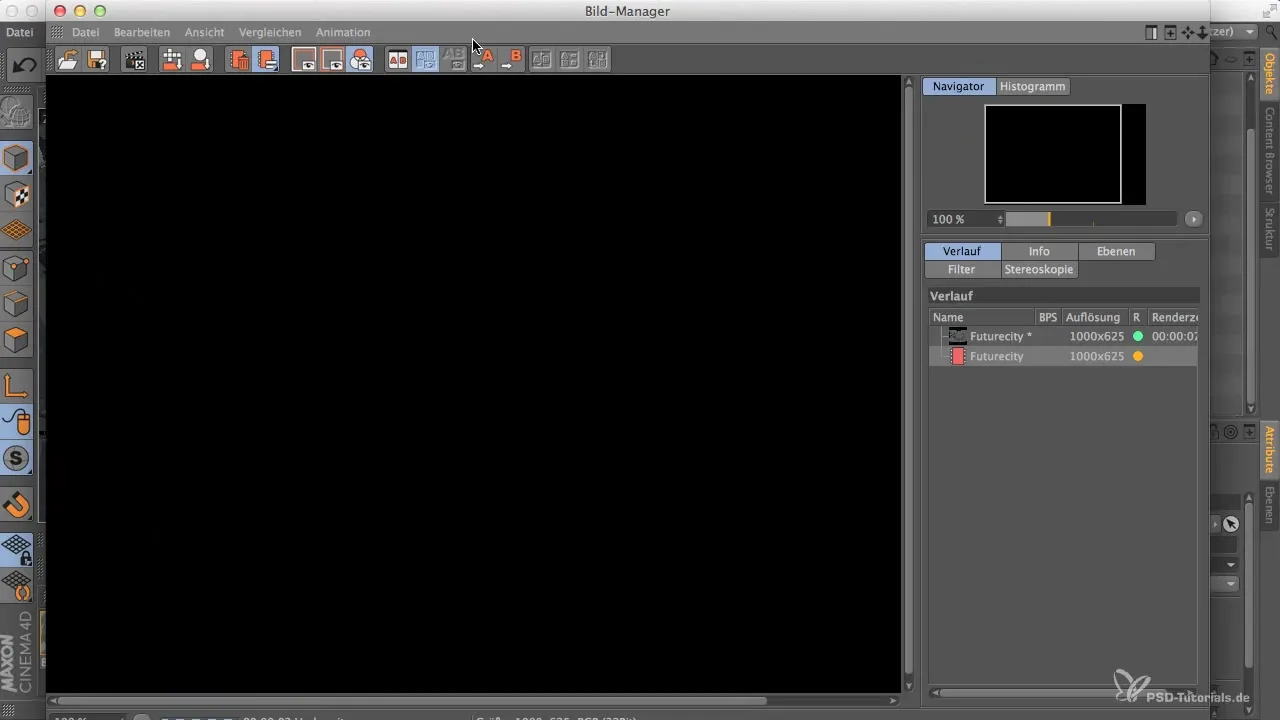
Korak 6: Preizkusi alternative
Če cilindrično mapiranje ne prinese želenih rezultatov, preizkusi kvadratno mapiranje. Ta metoda ti lahko omogoči enakomernejšo porazdelitev teksture. Tudi tukaj je pomembno, da preveriš rezultat v upravitelju slik.
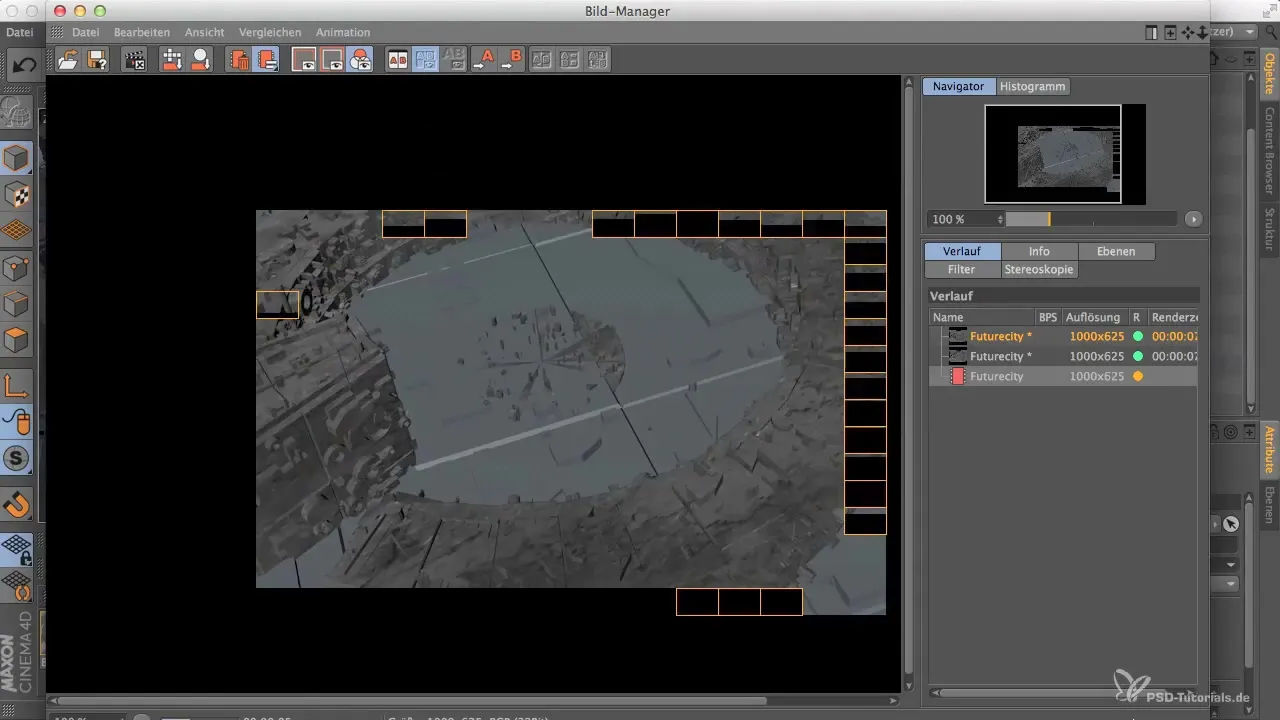
Korak 7: Prilagodi vrednosti ploščic
Zdaj bi moral prilagoditi vrednosti ploščic materiala. Nastavi vrednost ploščic na pet, da enakomerno porazdeliš material v obe smeri po tvoji okrogli zgradbi. Ta nastavitev lahko poskrbi, da bo teksturiranje bolj enakomerno in privlačno.
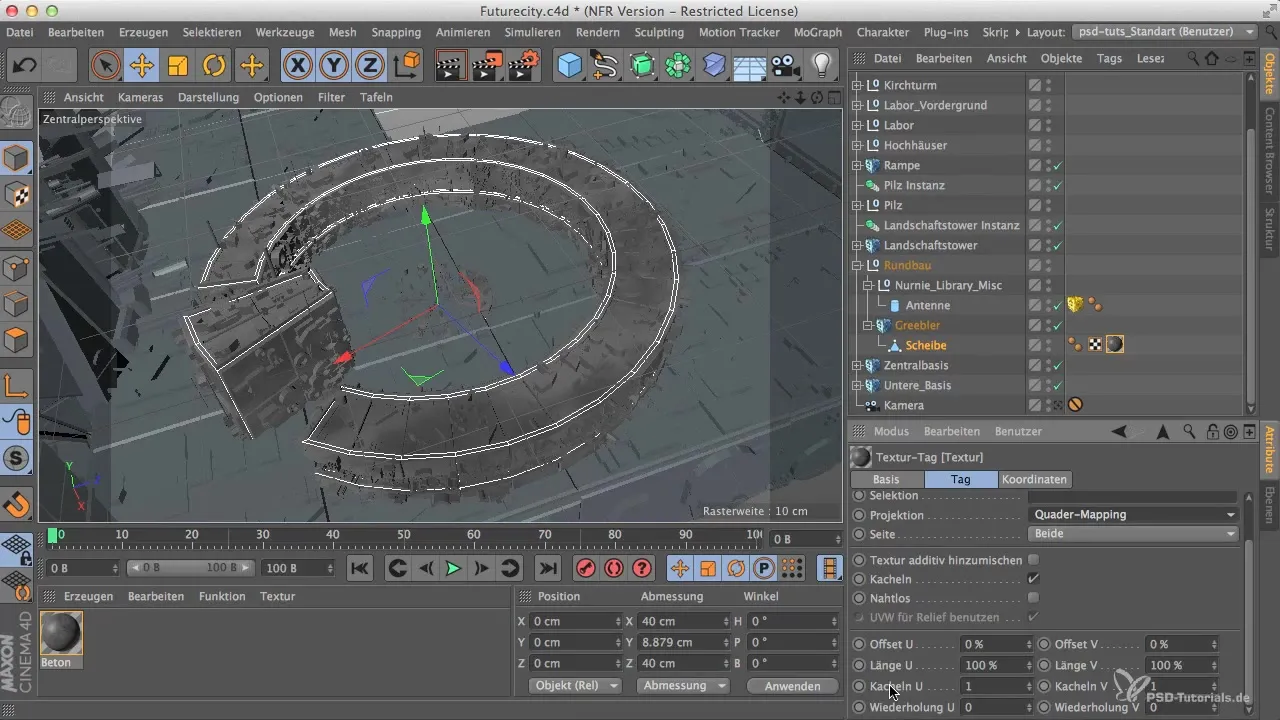
Korak 8: Naredi končne prilagoditve
Ponovno preveri teksture in se prepričaj, da je porazdelitev enotna. Ni pomembno, da dosežeš popoln rezultat, ampak to, da imaš dobro osnovo za kasnejše prekrivanje v Photoshopu.
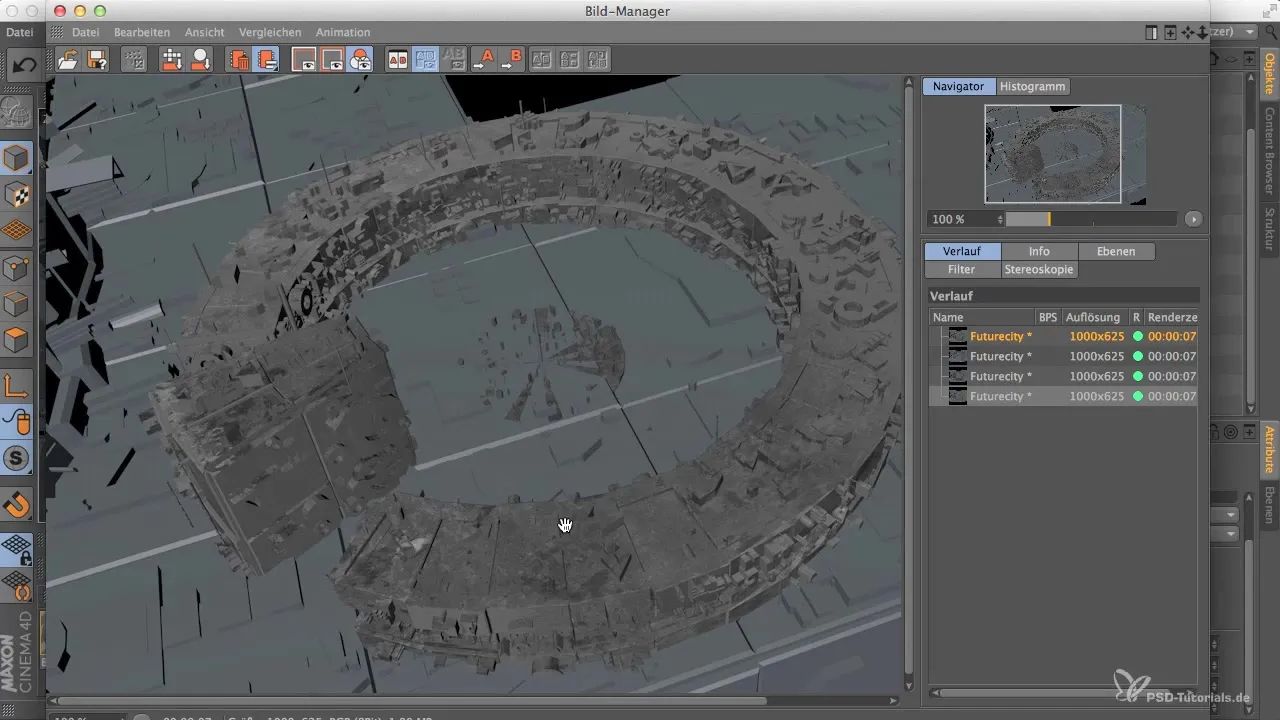
Korak 9: Porazdeli material na drugih objektih
Če si zadovoljen s svojo okroglo zgradbo, uporabi kontrolnike v Cinema 4D, da porazdeliš material na druge objekte v svoji sceni. Prepričaj se, da ne uporabljaš materialov na kameri in svetlobnih virih.
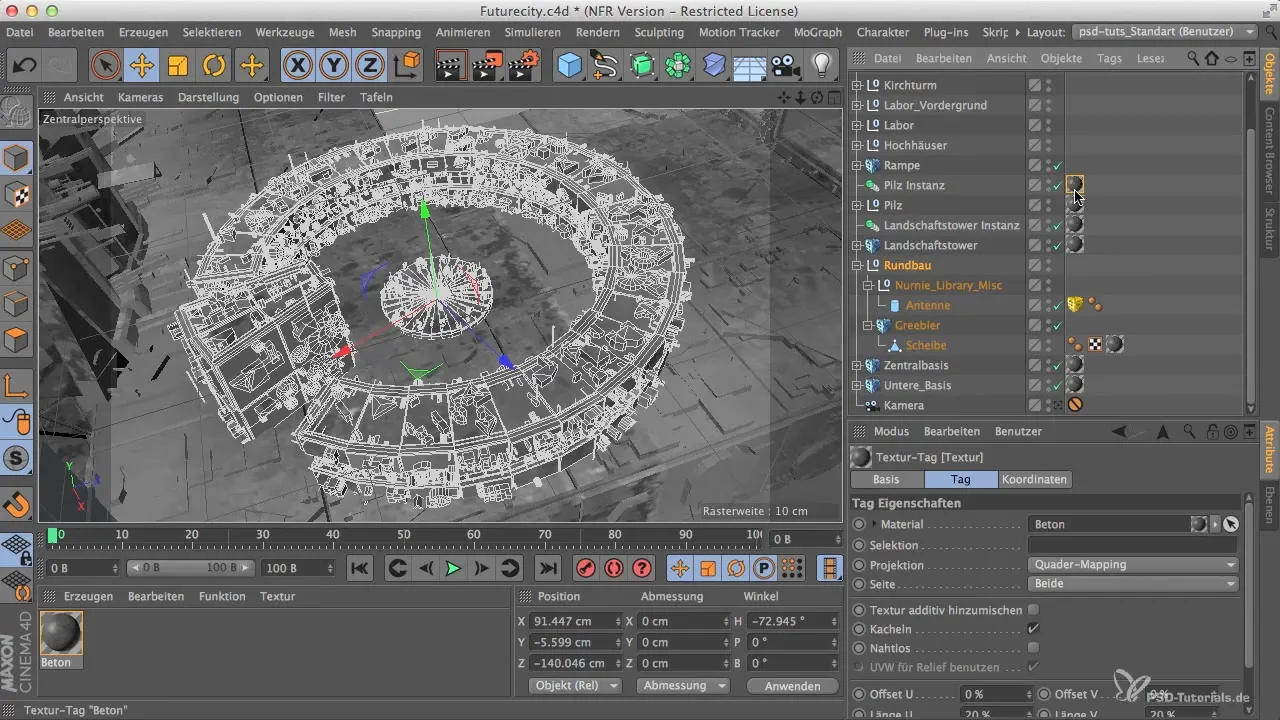
Korak 10: Končna preverba in dodaj svetlobo
Ko so vsi materiali uporabljeni, aktiviraj svetlobne vire v svoji sceni. Znova renderiraj končno sliko, da vidiš, kako teksture delujejo v povezavi s svetlobo.
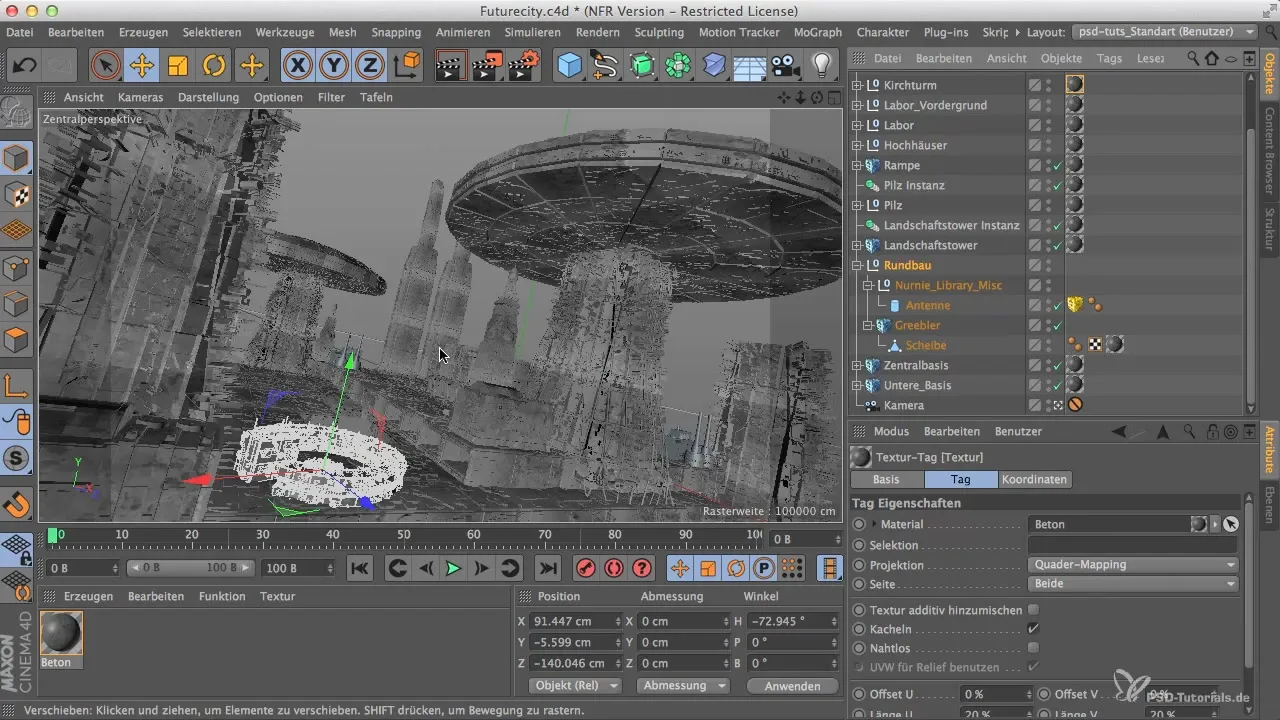
Povzetek
Preizkušanje različnih vrst mapiranja v Cinema 4D lahko bistveno izboljša rezultate tvojih 3D modelov. Ključno je, da eksperimentiraš z vrednostmi ploščic, da dosežeš realističen in privlačen dizajn. Upoštevaj, da te tehnike olajšajo in pospešijo kasnejše teksturiranje v Photoshopu.
Pogosto zastavljena vprašanja
Kako preklopiš med vrstami mapiranja?Preprosto klikneš v upravitelju materialov na ustrezno vrsto mapiranja in jo izbereš.
Zakaj se na površinah pojavijo črte?Črte lahko nastanejo zaradi neenakomerne porazdelitve poligonov in napačnih vrednosti ploščic.
Kako optimiziram svoje vrednosti ploščic?Prilagoditve vrednosti ploščic lahko izvedeš v urejevalniku materialov pod nastavitvami tekstur.
Kateri material je najboljši za preizkuse?Nevtralna siva barva, kot je betonski material, je primerna, saj nima odvratilnih elementov.
Kaj se zgodi, ko dodamo svetlobo?Svetloba vpliva na vidnost tekstur in lahko poudari ali prikrije podrobnosti.


